Wielu użytkowników napotkało błąd „DLLRegisterserver” z kodem błędu 0x80070715 w systemie Windows 10. Przy tak skomplikowanej nazwie staje się nieco trudna do zrozumienia problem, nie mówiąc już o jego naprawieniu. W następnych sekcjach omówimy, na czym polega błąd i różne skuteczne poprawki.
Co to jest błąd „DLLRegisterserver z błędem 0x80070715”?
Zwykle występuje błąd „DLLRegisterserver z kodem błędu 0x80070715”, gdy użytkownicy próbują między innymi uzyskać dostęp do zabezpieczeń systemu Windows lub przywracania systemu w systemie Windows 10. Wskazuje on, że plik „DLL” jest uszkodzony lub w ogóle go brakuje. Istnieje kilka innych przyczyn błędu, w zależności od programu lub funkcji, która generuje błąd.
Szczegóły błędu mogą wydawać się nieco zawiłe, ale z drugiej strony poprawki są bardzo proste i łatwe do wykonania. Zanim przejdziesz do poprawek, spróbuj ponownie uruchomić system Windows, ponieważ okazało się, że jest to skuteczna poprawka. Jeśli błąd nie zostanie naprawiony po ponownym uruchomieniu, wykonaj poprawki wymienione w artykule w kolejności, w jakiej zostały wymienione, dopóki nie naprawisz błędu.
1. Zaktualizuj system Windows
Zawsze, gdy napotkasz błąd w systemie Windows 10, pierwszym podejściem powinna być aktualizacja systemu Windows. Przy każdej aktualizacji system Windows naprawia kilka błędów i błędów w ostatniej aktualizacji. Dlatego aktualizacja systemu Windows pomaga naprawić błędy.
Naciśnij WINDOWS + I , aby uruchomić „Ustawienia” systemu, a następnie kliknij „Aktualizacja i zabezpieczenia” z listy opcji na ekranie.
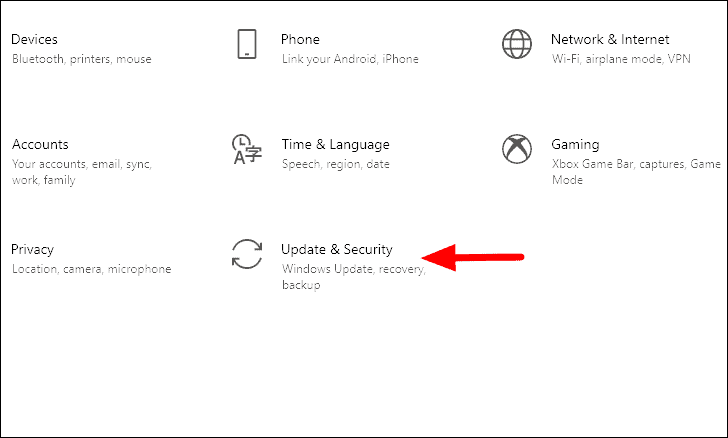
W sekcji „Aktualizacja i zabezpieczenia” karta „Windows Update” będzie otwierana domyślnie. Następnie kliknij „Sprawdź aktualizacje” po prawej stronie, aby sprawdzić dostępne aktualizacje. Jeśli są dostępne aktualizacje, system Windows pobierze je i zainstaluje.
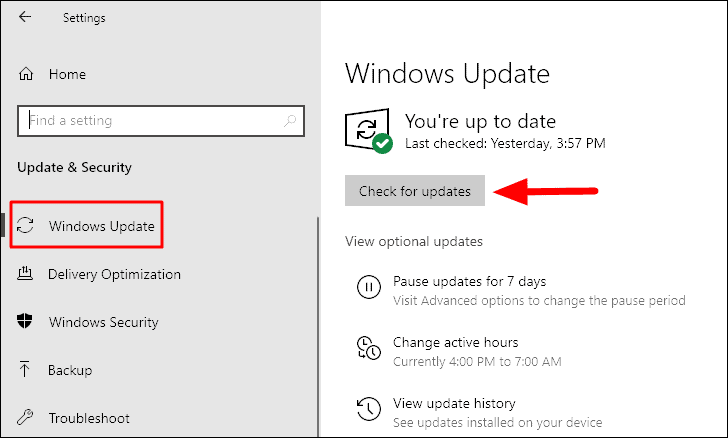
Po ponownym uruchomieniu komputera po aktualizacji sprawdź, czy „DLLRegisterserver nie powiódł się z kodem błędu 0x80070715” jest naprawiony.
2. Rozpocznij kopiowanie woluminów w tle
W niektórych przypadkach, jeśli usługa „Kopiowanie woluminów w tle” jest wyłączona, może wystąpić błąd „DLLRegisterserver nie powiódł się z kodem błędu 0x80070715”. Usługę można uruchomić z aplikacji „Usługi” w systemie Windows 10.
Aby uruchomić usługę „Volume Shadow Copy”, wyszukaj aplikację „Services”, a następnie uruchom ją z wyników wyszukiwania.
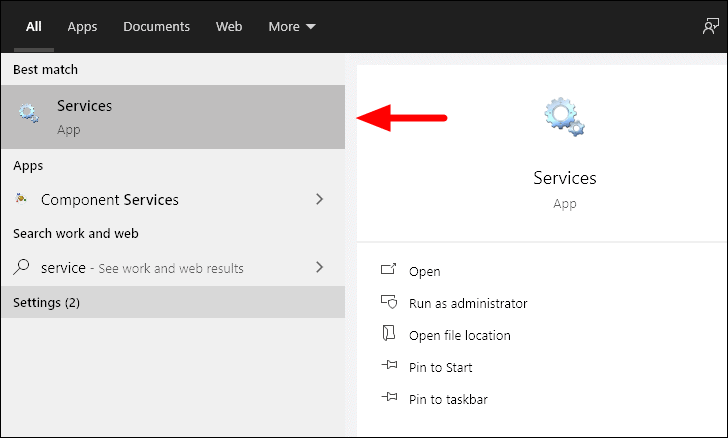
W aplikacji „Usługi” przewiń listę i znajdź pozycję „Kopiowanie woluminów w tle”. Usługi są wymienione w kolejności alfabetycznej, dzięki czemu można je łatwo zlokalizować. Kliknij prawym przyciskiem myszy usługę „Volume Shadow Copy”, a następnie wybierz „Start” z menu kontekstowego.
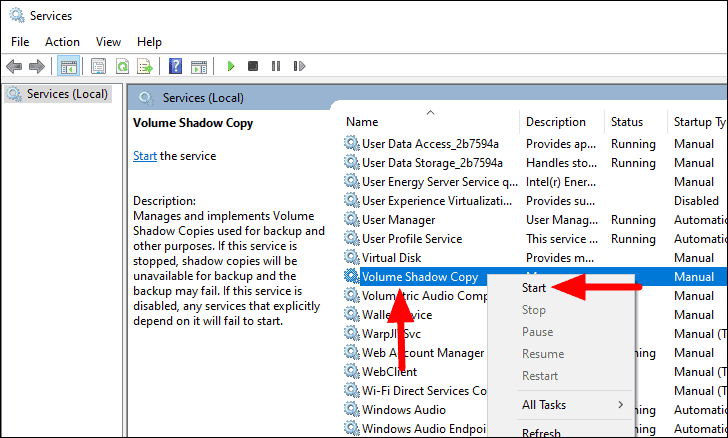
Po uruchomieniu usługi sprawdź, czy błąd został naprawiony. Jeśli nie, przejdź do następnego.
3. Zarejestruj ponownie pliki DLL dla usługi kopiowania woluminów w tle
Jeśli powyższa poprawka nie zadziałała, spróbuj ponownie zarejestrować pliki DLL wymagane dla usługi „Kopiowanie woluminów w tle”. Przed przystąpieniem do ponownej rejestracji upewnij się, że została uruchomiona usługa „Volume Shadow Copy”.
Aby ponownie zarejestrować pliki DLL, wyszukaj „Wiersz polecenia” w „Menu Start”. Następnie kliknij prawym przyciskiem myszy wynik wyszukiwania i wybierz z menu „Uruchom jako administrator”.
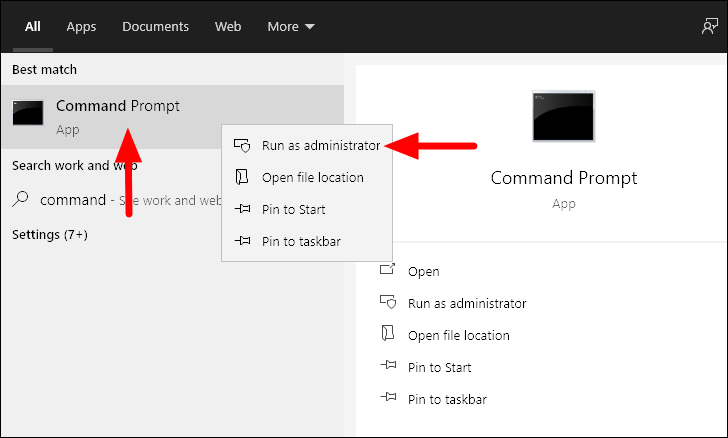
W oknie „Wiersz polecenia” wprowadź kolejno następujące polecenia, a następnie za każdym razem naciśnij klawisz ENTER , aby je wykonać.
net stop vss
net stop swprv
regsvr32 ole32.dll
regsvr32 vss_ps.dll
vssvc/register
regsvr32/I swprv.dll
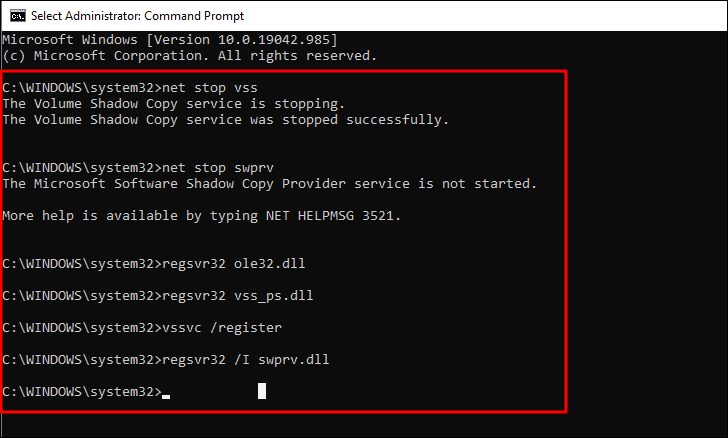
Po zakończeniu wykonywania poleceń uruchom ponownie komputer i sprawdź, czy błąd został naprawiony.
4. Zresetuj zabezpieczenia systemu Windows
Jeśli masz problemy z uzyskaniem dostępu do Zabezpieczeń systemu Windows, istnieje prawdopodobieństwo, że niektóre pliki w pakietach zabezpieczeń są uszkodzone. Zresetowanie aplikacji Zabezpieczenia systemu Windows rozwiąże problem. Istnieją dwa sposoby zresetowania aplikacji: „Menu Start” lub „Wiersz polecenia”.
Zresetuj zabezpieczenia systemu Windows za pomocą menu Start
Aby zresetować aplikację Zabezpieczenia systemu Windows, wyszukaj ją w „Menu Start”, kliknij prawym przyciskiem myszy wynik wyszukiwania, a następnie wybierz „Ustawienia aplikacji” z menu kontekstowego.
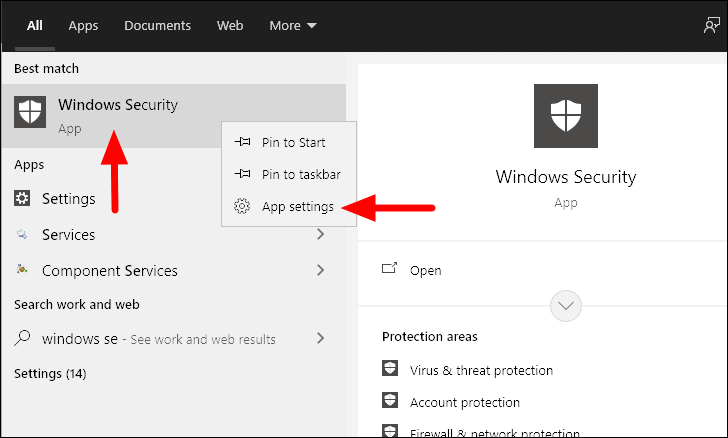
Przewiń w dół w ustawieniach aplikacji „Zabezpieczenia systemu Windows”, a następnie kliknij opcję „Resetuj”. Spowoduje to całkowite zresetowanie aplikacji i naprawę wszelkich uszkodzonych plików.
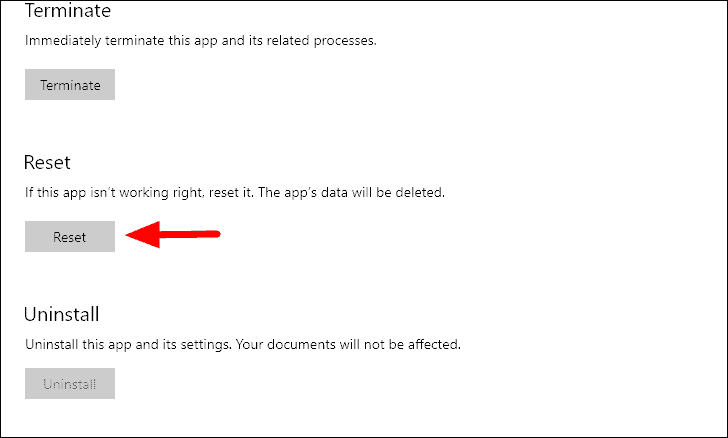
Zresetuj zabezpieczenia systemu Windows za pomocą wiersza polecenia
Innym sposobem zresetowania aplikacji Zabezpieczenia systemu Windows jest użycie wiersza polecenia.
Aby zresetować aplikację Zabezpieczenia systemu Windows, wyszukaj „Wiersz polecenia”, kliknij prawym przyciskiem myszy wynik wyszukiwania, a następnie wybierz z menu „Uruchom jako administrator”.
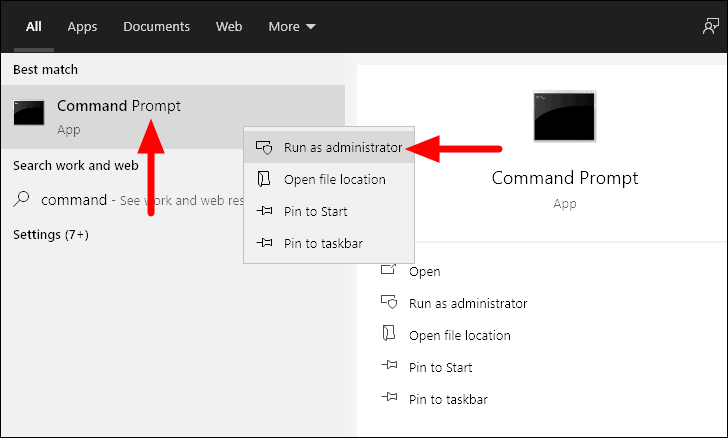
W oknie „Wiersz polecenia” wprowadź następujące polecenie i naciśnij klawisz ENTER .
PowerShell-ExecutionPolicy Unrestricted-Command"& {$ manifest=(Get-AppxPackage * Microsoft.Windows.SecHealthUI *). InstallLocation +'\ AppxManifest.xml'; Dodaj-AppxPackage-DisableDevelopmentMode-Register $ manifest}"
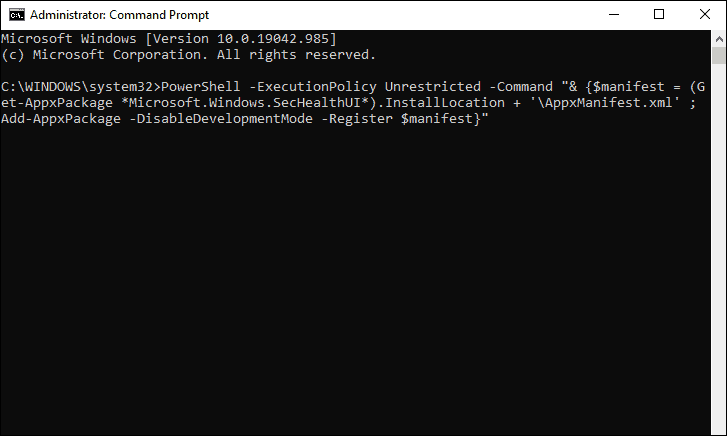
Po zresetowaniu aplikacji Zabezpieczenia systemu Windows sprawdź, czy błąd „DLLRegisterserver nie powiódł się z kodem błędu 0x80070715” został naprawiony i możesz uzyskać dostęp do aplikacji Zabezpieczenia systemu Windows.
5. Włącz usługę Windows Update
Jeśli nadal nie możesz naprawić błędu, spróbuj włączyć usługę „Windows Update”. Po wyłączeniu usługi „Windows Update” Zabezpieczenia Windows lub inne błędne programy nie będą mogły pobrać najnowszych sygnatur zabezpieczeń.
Aby włączyć usługę „Windows Update”, uruchom aplikację „Usługi” zgodnie z powyższym opisem, a następnie znajdź na liście opcję usługi „Windows Update”. Następnie kliknij go prawym przyciskiem myszy i wybierz „Start” z menu kontekstowego.
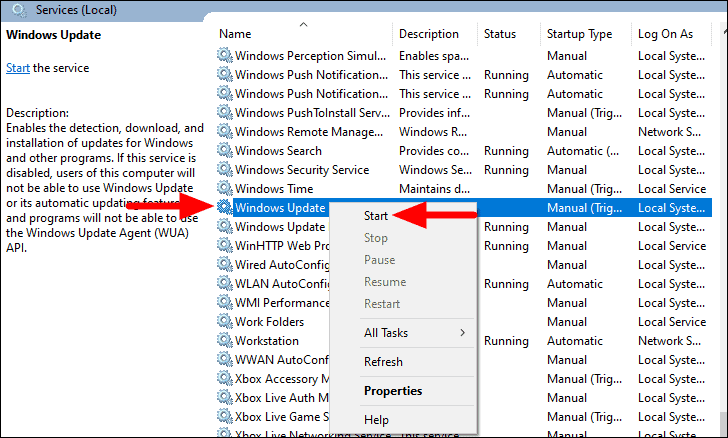
Po uruchomieniu usługi uruchom ponownie system Windows i sprawdź, czy błąd został naprawiony.
6: Zresetuj system Windows
Jeśli żadna z powyższych poprawek nie rozwiązała problemu z błędem „DLLRegisterserver z kodem błędu 0x80070715”, czas zresetować system Windows. Gdy zresetujesz system Windows , utracisz programy i bieżące ustawienia systemu, ale będziesz mieć możliwość zachowania plików lub całkowitego ich usunięcia.
Po zakończeniu resetowania błąd z pewnością zostałby naprawiony. Jednak powinna to być ostatnia poprawka, którą możesz zastosować, ponieważ tracisz cenne dane. Ponadto inne poprawki są szybkie, a resetowanie systemu Windows zajmuje dużo czasu.
Po naprawieniu błędu możesz uzyskać dostęp do wszystkich programów i funkcji, które w innym przypadku byłyby dla Ciebie niedostępne. Możesz teraz cieszyć się niezakłóconym działaniem systemu Windows tak, jak powinno.
